Устанавливаем на Mac программы для Windows
Переход на Mac зачастую сопровождается неудобствами и разочарованием для некоторых пользователей, которые с прискорбием обнаруживают, что их любимые программы для Windows не имеют версий для OS X. Кроме того, по роду деятельности некоторым из нас приходится пользоваться такими программами, что заставляет пользоваться продуктами типа Parallels Desktop или даже специально покупать для этих целей машину на Windows. Сегодня мы расскажем вам как устанавливать на Mac приложения для операционной системы Microsoft без необходимости в виртуальной машине, эмуляторе или загрузке нескольких операционных систем.

Решить эту задачу нам поможет приложение Wineskin, которое позволяет перенести на Mac среду Wine, создавать программные пакеты и запускать из них Windows-программы. Так как первоначально данная среда разрабатывалась для Linux, работа с ней — не такая уж простая задача. Но мы попробуем максимально просто и доходчиво объяснить принцип ее функционирования.
Шаг первый: изучите свою программу
Прежде чем начать, вы должны убедиться в том, что версии вашей программы под Mac действительно не существует. Если приложение уже адаптировано под OS X, то лучше воспользоваться им, и никакой Wineskin на достойном уровне не сможет заменить нативную версию.

Кроме того, настоятельно рекомендуется посетить сайт WineHQ и навести справки о желаемом приложении. В его базе данных присутствуют пользовательские описания тысяч программ Windows, где пользователи делятся своими впечатлениями от работы с приложениями. Если большинство пользователей утверждает, что программа является «мусором», то вряд ли имеет смысл пытаться заставить ее работать на вашем Mac.
Шаг второй: Использование Wineskin Winery
Первым делом вам необходимо загрузить и установить приложение Wineskin Winery. К сожалению, весь интерфейс программы написан на английском языке, поэтому читайте этот материал внимательно.
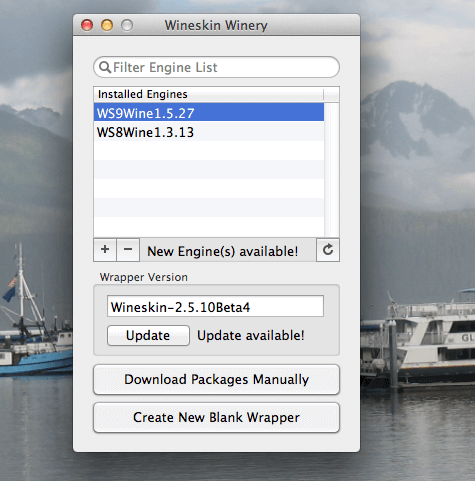
Данное приложение позволяет вам создавать «оболочки» (Wrappers), способные превратит ваше ПО для Windows в программный пакет Mac. Для начала необходимо установить несколько движков: нажмите на значок плюса и загрузите парочку самых новых на текущий момент движков. Если вы хотите ставить какую-нибудь очень старую программу, то движков вам понадобится чуть больше (некоторые старые предложения бывают неспособны запускаться на более новых версиях Wine).
После установки движков нужно обновить версию Wrapper. Затем следует создать новый пустой Wrapper, который вы назовете в честь программы, планируемой к установке. Для нашей демонстрации мы используем всем знакомую игру «Сапер», поэтому свой Wrapper мы называем «Minesweeper».
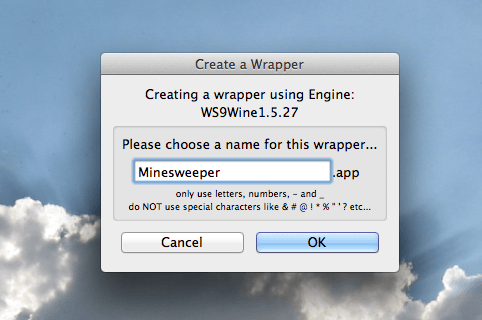
Шаг третий: Установка программы
Создав Wrapper, вы найдете его в папке Applications/Wineskin. После первого запуска Wrapper вы увидите такое меню:
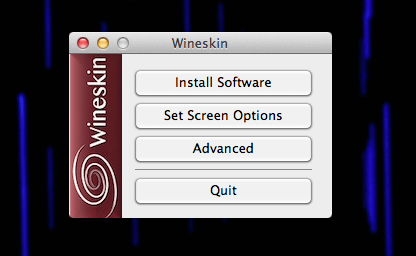
Если вы готовы установить приложение, нажимайте «Install», и перед вами появятся следующие варианты:
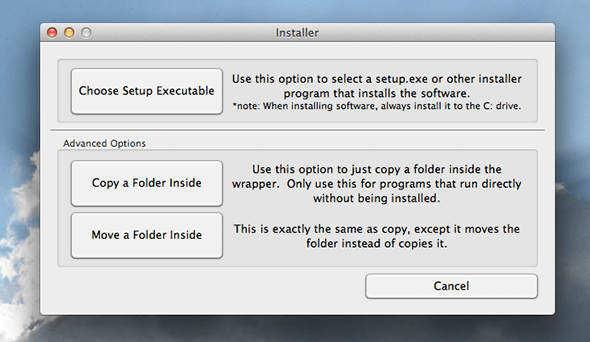
Если ваше приложение является портативным (то есть все необходимые для его запуска файлы находятся в папке, к которой вы имеете доступ), вам просто достаточно добавить данную папку в свой Wrapper. Благодаря такой портативности мы с легкостью смогли заставить своего «Сапера» работать.
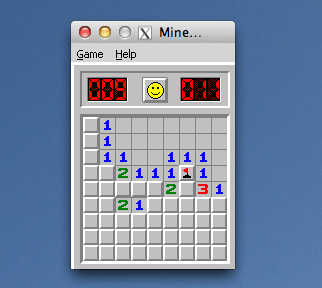
Если же ваша программа требует инсталляции, то тут тоже нет никаких причин для паники. Выбирайте вариант «Select setup executable», после чего вы увидите до боли знакомое окошко Установщика Windows:
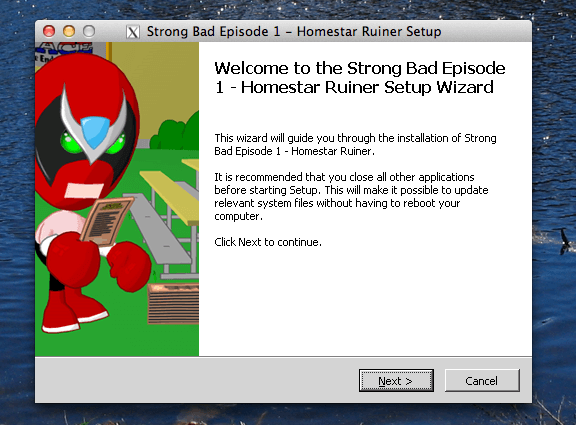
Когда установка закончена, вам нужно будет выбрать exe-файл, который ваш пакет будет запускать по умолчанию.
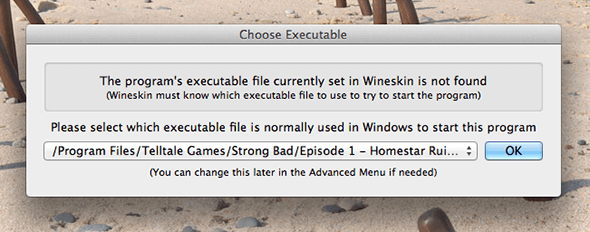
И вот после нескольких манипуляций вы уже запускаете свое приложение:
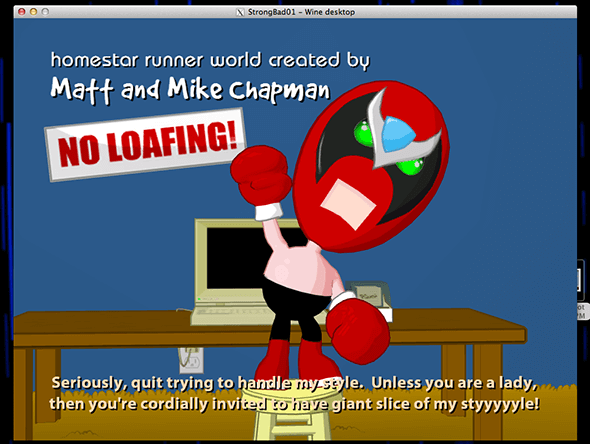
Надеемся, эти советы помогли вам и избавили от необходимости использования других, более сложных и порой затратных вариантов. Хотя, конечно, хотелось бы, чтобы рано или поздно все приложения под Windows все же стали доступны для Mac и сэкономили наше драгоценное время.
По материалам MakeUseOf.com





